Comment enregistrer des fichiers HTML sur un site
Vous pouvez enregistrer des fichiers HTML sur votre site Web comme suit : Créez et modifiez des fichiers HTML. Configurez le serveur Web. Téléchargez le fichier HTML sur le serveur. Configurez le serveur Web. Testez le site Web.
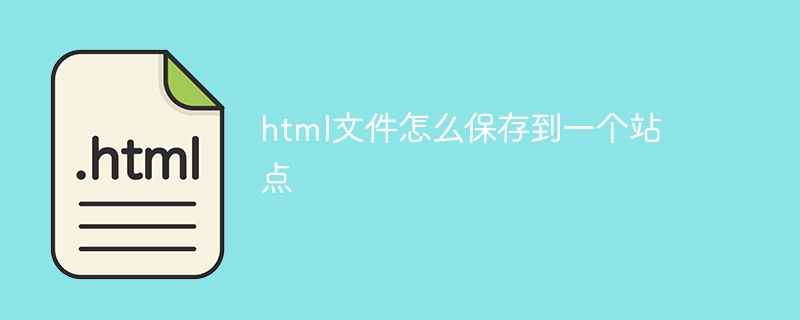
Comment enregistrer des fichiers HTML sur un site Web
Les fichiers HTML sont la base de la création de sites Web. Voici comment enregistrer un fichier HTML sur un site Web :
Étape 1 : Créer et modifier un fichier HTML
- Créez un nouveau fichier HTML à l'aide d'un éditeur de texte tel que Notepad, Sublime Text ou Atom.
- Entrez le code HTML dans ce fichier pour créer le site Web.
Étape 2 : Configurer un serveur Web
- Vous aurez besoin d'un serveur Web pour héberger votre site Web afin que les gens puissent y accéder via Internet.
- Il existe de nombreux serveurs Web gratuits et payants, tels que Apache HTTP Server, Nginx et Microsoft IIS.
- Configurez un serveur Web et spécifiez un répertoire racine pour votre site Web.
Étape 3 : Téléchargez le fichier HTML sur le serveur
- Utilisez un client FTP (File Transfer Protocol) ou un gestionnaire de fichiers pour télécharger le fichier HTML dans le répertoire racine de votre serveur Web.
- Assurez-vous de télécharger le fichier avec le nom et l'extension corrects (.html).
Étape 4 : Configurer le serveur Web
- Dans le fichier de configuration du serveur Web, spécifiez votre fichier HTML comme document par défaut pour le site Web.
- Cela indique au serveur Web quel fichier charger lorsque quelqu'un visite votre site Web.
Étape 5 : Testez le site Web
- Utilisez un navigateur Web pour visiter votre site Web afin de voir si vos fichiers HTML s'affichent correctement.
- Si votre site Web ne fonctionne pas correctement, vérifiez que votre code ne contient pas d'erreurs ou que votre serveur Web est correctement configuré.
Conseil :
- Utilisez un code HTML clair et concis.
- Organisez les fichiers et utilisez des commentaires pour expliquer votre code.
- Sauvegardez régulièrement vos fichiers HTML en cas de problème.
Ce qui précède est le contenu détaillé de. pour plus d'informations, suivez d'autres articles connexes sur le site Web de PHP en chinois!

Outils d'IA chauds

Undresser.AI Undress
Application basée sur l'IA pour créer des photos de nu réalistes

AI Clothes Remover
Outil d'IA en ligne pour supprimer les vêtements des photos.

Undress AI Tool
Images de déshabillage gratuites

Clothoff.io
Dissolvant de vêtements AI

Video Face Swap
Échangez les visages dans n'importe quelle vidéo sans effort grâce à notre outil d'échange de visage AI entièrement gratuit !

Article chaud

Outils chauds

Bloc-notes++7.3.1
Éditeur de code facile à utiliser et gratuit

SublimeText3 version chinoise
Version chinoise, très simple à utiliser

Envoyer Studio 13.0.1
Puissant environnement de développement intégré PHP

Dreamweaver CS6
Outils de développement Web visuel

SublimeText3 version Mac
Logiciel d'édition de code au niveau de Dieu (SublimeText3)

Sujets chauds
 1393
1393
 52
52
 1209
1209
 24
24
 Comment vérifier le nom du conteneur Docker
Apr 15, 2025 pm 12:21 PM
Comment vérifier le nom du conteneur Docker
Apr 15, 2025 pm 12:21 PM
Vous pouvez interroger le nom du conteneur Docker en suivant les étapes: répertorier tous les conteneurs (Docker PS). Filtrez la liste des conteneurs (à l'aide de la commande grep). Obtient le nom du conteneur (situé dans la colonne "Noms").
 Comment créer des conteneurs pour Docker
Apr 15, 2025 pm 12:18 PM
Comment créer des conteneurs pour Docker
Apr 15, 2025 pm 12:18 PM
Créer un conteneur dans Docker: 1. Tirez l'image: docker pull [Nom du miroir] 2. Créer un conteneur: docker run [Options] [Nom du miroir] [Commande] 3. Démarrez le conteneur: docker start [Nom du conteneur]
 Comment démarrer un conteneur par Docker
Apr 15, 2025 pm 12:27 PM
Comment démarrer un conteneur par Docker
Apr 15, 2025 pm 12:27 PM
Étapes de démarrage du conteneur Docker: Tirez l'image du conteneur: Exécutez "Docker Pull [Mirror Name]". Créer un conteneur: utilisez "Docker Create [Options] [Mirror Name] [Commandes et paramètres]". Démarrez le conteneur: exécutez "docker start [nom de conteneur ou id]". Vérifiez l'état du conteneur: vérifiez que le conteneur s'exécute avec "Docker PS".
 Comment taper automatiquement le bloc-notes
Apr 16, 2025 pm 08:06 PM
Comment taper automatiquement le bloc-notes
Apr 16, 2025 pm 08:06 PM
Le bloc-notes lui-même n'a pas de fonction de mise en page automatique. Nous pouvons utiliser un éditeur de texte tiers, tel que le texte sublime, pour effectuer les étapes suivantes pour réaliser la typographie automatique: 1. Installez et ouvrez l'éditeur de texte. 2. Ouvrez le fichier qui doit être tapé automatiquement. 3. Trouvez et sélectionnez la fonction de mise en page automatique. 4. L'éditeur tapera automatiquement le texte. 5. Vous pouvez personnaliser les règles de mise en page selon les besoins. La typographie automatique peut gagner du temps et assurer la cohérence du texte et le professionnalisme.
 Comment configurer rapidement les centos hdfs
Apr 14, 2025 pm 07:24 PM
Comment configurer rapidement les centos hdfs
Apr 14, 2025 pm 07:24 PM
Le déploiement du système de fichiers distribué Hadoop (HDFS) sur un système CENTOS nécessite plusieurs étapes, et le guide suivant décrit brièvement le processus de configuration en mode autonome. Le déploiement complet de cluster est plus complexe. 1. Configuration de l'environnement Java D'abord, assurez-vous que le système a installé Java. Installez OpenJDK avec la commande suivante: Yumininstall-yjava-1.8.0-openjdk-devel Configure des variables d'environnement Java: echo "exportjava_home = / usr / lib / jvm / java-1.8.0-openjdk" >> / etc / profilEcho "ex ex
 Comment créer un miroir dans Docker
Apr 15, 2025 am 11:27 AM
Comment créer un miroir dans Docker
Apr 15, 2025 am 11:27 AM
Étapes pour créer une image docker: écrivez un dockerfile qui contient les instructions de construction. Créez l'image dans le terminal, en utilisant la commande docker build. Marquez l'image et attribuez des noms et des balises à l'aide de la commande docker tag.
 Comment installer le miroir hors ligne dans Docker
Apr 15, 2025 am 11:36 AM
Comment installer le miroir hors ligne dans Docker
Apr 15, 2025 am 11:36 AM
L'installation d'images Docker hors ligne nécessite les étapes suivantes: 1. Obtenez le fichier de goudron miroir; 2. Exporter le fichier miroir; 3. Transférer le fichier miroir; 4. Importer le fichier miroir; 5. Vérifiez l'installation du miroir.
 Choisir entre Nginx et Apache: le bon ajustement pour vos besoins
Apr 15, 2025 am 12:04 AM
Choisir entre Nginx et Apache: le bon ajustement pour vos besoins
Apr 15, 2025 am 12:04 AM
Nginx et Apache ont leurs propres avantages et inconvénients et conviennent à différents scénarios. 1.Nginx convient aux scénarios élevés de la concurrence et de la consommation de ressources faibles. 2. Apache convient aux scénarios où des configurations complexes et des modules riches sont nécessaires. En comparant leurs fonctionnalités principales, leurs différences de performances et leurs meilleures pratiques, vous pouvez vous aider à choisir le logiciel du serveur qui convient le mieux à vos besoins.




